视频
下载
视频中psd素材-请点击:https://gqjk.vip/,搜索:psd
图文
接到粉丝求助,修改扫描件文字,但是提供的图片上,每个文字都围绕着一圈毛边锯齿,应该是打印或扫描的过程中产生的,今天来说用ps怎么做出这种效果。

为了防止视频被删,我把高清原视频跟psd源文件打包,想要参考学习可以评论区 回复 锯齿。

首先,需要确认文字的字体,点击 文字–匹配字体,框选需要识别的文字,点击 匹配字体,会识别出好多相似字体,我们选择一个最接近的。

点击确定,字符面板中,这个字体就被选中了,直接输入原图上的文字,调整一下大小,字符样式,字符间距,直到文字重合。

然后用吸管选取原图文字上的颜色,这样就确定好了文字的字体,大小跟颜色。

下面开始模仿文字的锯齿:

选中文字图层,点击–文字–消除锯齿,可以看到这边有好几个选项,现在是平滑,所以文字边缘是光滑的 ,选中无,文字边缘就变的生硬了。

也可以点击字符面板右下角 调整字符有无锯齿。
但是现在这样效果还不行,再点击,滤镜–风格化–扩散,一定要选择转换为智能对象。

有正常,变暗优先,变亮优先,各向异性,变亮优先的效果最相似,点击确定。
文字边缘锯齿效果就做好了。

双击文字智能对象图层缩略图,输入新的文字内容,如果发现画布偏小,文字显示不全,可以使用裁剪工具,拖动控制点增大画布。

点击ctrl+S保存,返回原画布,刚才修改的内容就变过来了,效果也是一致的。

学会了就点赞关注支持一下吧。
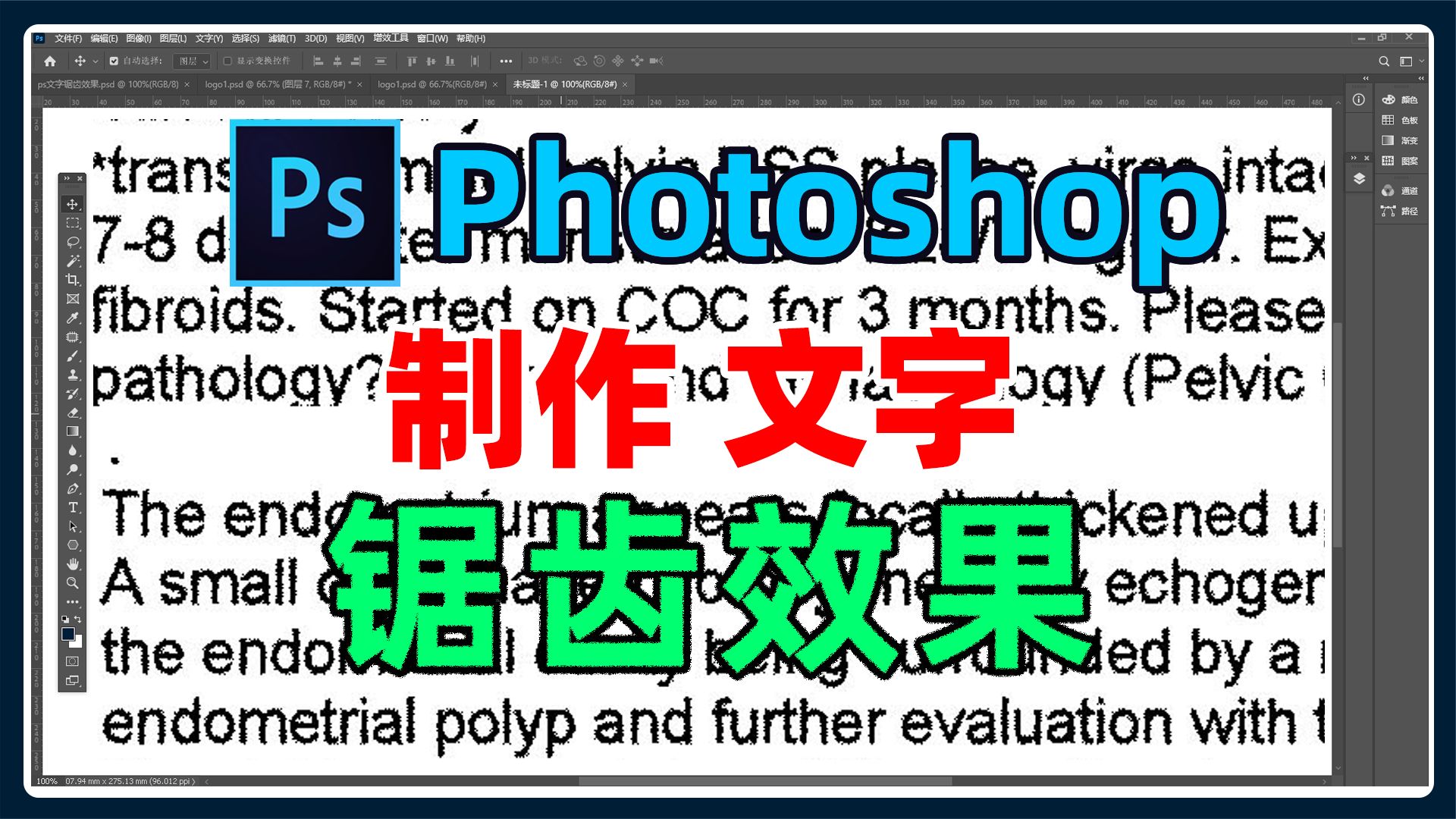


发表回复